« Pourquoi mes messages ne se transfèrent-ils pas sur mon nouvel iPhone 17 ? J’ai essayé plusieurs fois, mais sans succès. Y a-t-il un problème avec ce nouvel iPhone ? Existe-t-il une solution à ce problème ? »
Vous venez de recevoir votre tout nouvel iPhone 17 Pro Max et vous êtes sans doute impatient. Cependant, certains utilisateurs Apple rencontrent un problème : leurs messages n'ont pas été transférés vers leur nouvel iPhone, même si les deux appareils iOS fonctionnent parfaitement en temps normal. Alors, pourquoi les messages ne se transfèrent-ils pas vers le nouvel iPhone ? Et comment résoudre ce problème ?
Désormais, fini les désagréments ! Nous avons trouvé les causes et les solutions. Suivez ce guide pour transférer facilement vos iMessages sur votre nouvel appareil.

Vos iMessages n'ont pas été transférés sur votre nouvel iPhone 15 ? Plusieurs raisons peuvent l'expliquer.
Réseau faible : Si vous avez sauvegardé vos messages sur iCloud, mais qu’ils ne se synchronisent pas avec votre nouvel iPhone, vérifiez d’abord votre connexion réseau. Un réseau faible peut entraîner une synchronisation lente, voire impossible.
Espace de stockage insuffisant : votre espace de stockage iCloud est-il saturé ? Si oui, vous ne pouvez pas synchroniser vos messages avec un autre appareil.
Erreur du serveur : Il peut arriver que le serveur iCloud rencontre une erreur temporaire, empêchant ainsi le transfert de vos iMessages vers votre nouvel iPhone.
La sauvegarde des messages est supprimée : veuillez noter qu’une sauvegarde iCloud n’est disponible que pendant six mois après l’arrêt de son utilisation. Si vous n’utilisez plus la sauvegarde iCloud depuis plus de 180 jours, votre fichier de sauvegarde des messages sera supprimé.
Erreur liée à l'appareil : Il est également possible qu'une erreur système sur votre nouvel iPhone empêche la synchronisation correcte de vos messages.
Bonus : Comment transférer gratuitement de la musique de votre iPhone vers un ordinateur ? Ces méthodes pourraient vous être utiles.
Si vos iMessages ne se transfèrent pas sur un nouvel iPhone, vous pouvez utiliser ces méthodes pour résoudre le problème.
Tout d'abord, assurez-vous d'avoir activé la messagerie iCloud sur votre nouvel iPhone. Accédez à « Réglages », puis touchez votre identifiant Apple > « iCloud ». Activez ensuite l'option « Messages » et vérifiez que votre iPhone est connecté à un réseau stable. Après quelques instants, ouvrez l'application Messages et consultez vos iMessages.

Voir aussi : Comment transférer des données d’un iPhone à un iPhone 17 sans iCloud [5 méthodes éprouvées]
Vous avez peut-être oublié de sauvegarder vos messages sur iCloud depuis votre ancien appareil iOS ? Si c’est le cas, c’est facile à résoudre.
Étape 1 : Veuillez déverrouiller votre ancien appareil iOS et ouvrir l’application Réglages.
Étape 2 : Cliquez ensuite sur [votre nom] > « iCloud » > « Sauvegarde », puis activez « Sauvegarde iCloud ».
Étape 3 : Appuyez maintenant sur l’icône « Sauvegarder maintenant » pour démarrer le processus de sauvegarde.

Une fois l'opération terminée, vous pourrez restaurer votre sauvegarde iCloud sur votre nouvel appareil lors de la configuration, y compris vos iMessages.
Une autre solution consiste à vérifier votre espace de stockage iCloud. Lorsque vous n'avez plus d'espace gratuit, vous pouvez en acheter davantage pour sauvegarder vos messages ou supprimer les anciens fichiers de votre compte iCloud.
Accédez aux Réglages de votre iPhone et connectez-vous avec votre identifiant Apple. Sélectionnez ensuite « iCloud » pour consulter l’espace de stockage utilisé. Vous pouvez également toucher l’icône « Gérer le stockage » pour organiser vos fichiers iCloud.
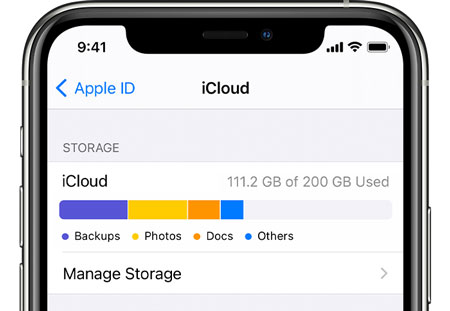
En savoir plus : Vous souhaitez transférer rapidement vos contacts d’un téléphone Xperia vers un iPhone ? Voici 6 méthodes possibles.
Si, malgré l'utilisation des méthodes précédentes, vos messages iPhone ne sont toujours pas transférés vers votre nouvel iPhone, vous pouvez le redémarrer pour corriger ces problèmes système. Pour cela, maintenez enfoncés simultanément le bouton « Marche/Arrêt » et l'un des boutons de volume jusqu'à ce que le curseur apparaisse. Faites-le glisser pour éteindre votre iPhone, puis rallumez-le après quelques minutes.

Pour en savoir plus : ce guide vous permettra de transférer la plupart des fichiers de votre iPhone vers un téléphone Motorola . Voyons comment faire.
Pour que vos messages se synchronisent normalement, connectez-vous à nouveau avec votre identifiant Apple sur votre nouvel appareil iOS. Accédez à Réglages, puis cliquez sur [votre nom]. Faites défiler vers le bas et cliquez sur l'icône « Se déconnecter ». Connectez-vous ensuite à nouveau et activez l'option « Messages » dans les réglages iCloud.

Pour en savoir plus : consultez ce guide si vous souhaitez copier vos iBooks d’un iPhone vers un iPad .
Si la connexion réseau est instable sur votre nouvel iPhone, veuillez la réinitialiser. Ouvrez l'application Réglages, puis sélectionnez Général > Réinitialiser > Réinitialiser > Réinitialiser les réglages réseau . Vous devrez ensuite saisir à nouveau votre mot de passe réseau sur votre iPhone.

Vous cherchez sans doute : Comment transférer des SMS sur les appareils Android en 4 étapes simples
Si la version d'iOS installée sur votre appareil Apple est ancienne, veuillez la mettre à jour. En général, vous recevrez une notification système lorsqu'une nouvelle version d'iOS sera disponible pour votre appareil.
Ouvrez Réglages, appuyez sur « Général », puis sur « Mise à jour logicielle ». Enfin, appuyez sur « Télécharger et installer » pour lancer la mise à jour d'iOS. Laissez votre iPhone tranquille jusqu'à la fin de la mise à jour. Vous pourrez ensuite synchroniser vos messages.

Avez-vous sauvegardé vos messages avec iTunes ou le Finder sur votre ordinateur ? Si oui, vous pouvez restaurer votre sauvegarde via ces outils sans passer par iCloud. C’est une solution pratique pour transférer vos iMessages sur un nouvel appareil iOS. Cependant, vous restaurerez également d’autres données.
Étape 1 : Lancez iTunes sur votre ordinateur et connectez votre nouvel iPhone via un câble USB.
Étape 2 : Accédez à « Résumé » et appuyez sur l’icône « Restaurer la sauvegarde » pour transférer les données de sauvegarde sur l’iPhone.
Étape 3 : Une fois terminé, ouvrez l’application Messages et vérifiez que vos messages sont restaurés.

Vous pouvez utiliser la fonction Démarrage rapide pour transférer directement des messages vers un nouvel iPhone, à condition que vos deux appareils iOS fonctionnent sous iOS 11 ou une version ultérieure.
Étape 1 : Veuillez placer votre nouvel iPhone près de votre ancien appareil iOS, connectez l’iPhone au Wi-Fi et activez le Bluetooth.
Étape 2 : Suivez les instructions à l’écran pour configurer votre nouvel appareil, puis utilisez votre ancien appareil pour centrer l’animation sur le nouvel iPhone lors de la connexion.
Étape 3 : Choisissez l’option « Transférer depuis l’iPhone », puis appuyez sur « Accepter » > « Continuer ». Si une mise à jour logicielle vous est proposée, appuyez sur « Télécharger et installer ». Les données de votre ancien appareil seront alors transférées vers votre nouvel iPhone. Vous pourrez ensuite envoyer vos messages vers ce dernier.

Plusieurs solutions pratiques s'offrent à vous si vos messages ne sont pas transférés vers votre nouvel iPhone 17/16. De plus, vous pouvez transférer vos messages facilement en suivant les étapes décrites précédemment. Toutes ces solutions sont sûres ; vous pouvez donc en choisir une sans hésitation.
Articles connexes
Comment transférer son numéro de téléphone vers un nouvel iPhone | 5 méthodes pratiques
Transférer habilement des données d'Android vers iPhone après la configuration [6 méthodes]
Transférez vos contacts de votre iPad vers votre iPhone grâce à 5 méthodes efficaces
Transférer facilement des sonneries d'un iPhone à un autre ? Voici 5 astuces efficaces.
Comment transférer facilement vos notes d'un iPhone à un autre ? Découvrez la solution !
Copyright © samsung-messages-backup.com Tous droits réservés.